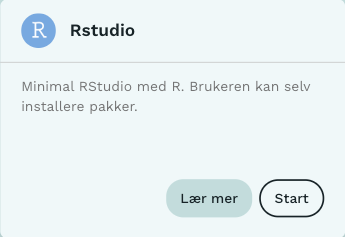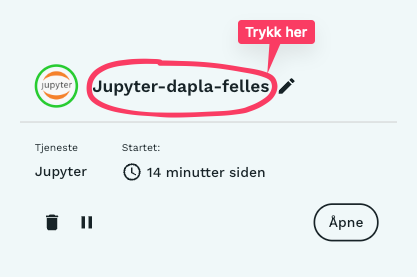Rstudio
Rstudio er en tjeneste på Dapla Lab for utvikling av kode i R1. Målgruppen for tjenesten er brukere som skal skrive produksjonskode i R2.
Siden tjenesten er ment for produksjonskode så er det veldig få forhåndsinstallerte R-pakker. Antagelsen er at brukerene/teamet heller bør installere de pakkene de trenger, framfor at alle pakker som alle brukere/team er forhåndsinstallert og skal dekke behovet til alle. Det reduserer kompleksitet i tjenesten og dermed sannsynligheten for feilsituasjoner.
Forberedelser
Før man starter Rstudio bør man ha lest kapitlet om Dapla Lab og satt opp Git- og GitHub-konfigurasjonen under Min konto. Deretter gjør du følgende:
- Logg deg inn på Dapla Lab
- Under Tjenestekatalog trykker du på Start-knappen for Rstudio
- Gi tjenesten et navn
- Åpne Rstudio konfigurasjoner
Konfigurasjon
Konfigurasjonen av RStudio er nær identisk Jupyter-tjenesten sin konfigurasjon. Se dokumentasjonen for konfigurasjon av Jupyter.
Datatilgang
Slik kan man inspisere dataene fra en terminal inne i tjenesten:
- Åpne en instans av Rstudio med data fra bøtter
- Åpne en terminal inne i Rstudio
- Gå til mappen med bøttene ved å kjøre dette fra terminalen
cd /buckets - Kjør
ls -ahli teminalen for å se på hvilke bøtter som er montert.
Installere pakker
Siden det nesten ikke er installert noen pakker i tjenesten så kan brukeren opprette et renv og installere pakker som ønsker.
Slette tjenesten
For å slette tjenesten kan man trykke på Slette-knappen i Dapla Lab under Mine tjenester. Når man sletter en tjeneste så sletter man hele disken inne i tjenesten og frigjør alle ressurser som er reservert. Siden pakkene som er installert også ligger lagret på disken, betyr dette at pakkene må installeres på nytt etter at en tjeneste er slettet. Vi anbefaler at man avslutter heller pauser tjenester som ikke benyttes.
Pause tjenesten
Man kan pause tjenesten ved å trykke på Pause-knappen i Dapla Lab under Mine tjenester. Når man pauser så slettes alt påden lokale disken som ikke er lagret under $HOME/work. Vi anbefaler at man avslutter heller pauser tjenester som ikke benyttes.
Monitorering
Man kan moniterere en instans av Rstudio ved å trykke på Rstudio-teksten under Mine tjenester i Dapla Lab, slik som vist i Figur 1.
Denne funksjonaliteten er under arbeid og mer informasjon kommer snart.
Fotnoter
Rstudio er web-versjonen av Rstudio og er ikke helt identisk med desktop-versjonen som mange er kjent med.↩︎
Python er ikke installert i Rstudio-tjenesten.↩︎